
КАТЕГОРИИ:
Архитектура-(3434)Астрономия-(809)Биология-(7483)Биотехнологии-(1457)Военное дело-(14632)Высокие технологии-(1363)География-(913)Геология-(1438)Государство-(451)Демография-(1065)Дом-(47672)Журналистика и СМИ-(912)Изобретательство-(14524)Иностранные языки-(4268)Информатика-(17799)Искусство-(1338)История-(13644)Компьютеры-(11121)Косметика-(55)Кулинария-(373)Культура-(8427)Лингвистика-(374)Литература-(1642)Маркетинг-(23702)Математика-(16968)Машиностроение-(1700)Медицина-(12668)Менеджмент-(24684)Механика-(15423)Науковедение-(506)Образование-(11852)Охрана труда-(3308)Педагогика-(5571)Полиграфия-(1312)Политика-(7869)Право-(5454)Приборостроение-(1369)Программирование-(2801)Производство-(97182)Промышленность-(8706)Психология-(18388)Религия-(3217)Связь-(10668)Сельское хозяйство-(299)Социология-(6455)Спорт-(42831)Строительство-(4793)Торговля-(5050)Транспорт-(2929)Туризм-(1568)Физика-(3942)Философия-(17015)Финансы-(26596)Химия-(22929)Экология-(12095)Экономика-(9961)Электроника-(8441)Электротехника-(4623)Энергетика-(12629)Юриспруденция-(1492)Ядерная техника-(1748)
Створення елемента з нахилом
|
|
|
|
Меню: Insert > Features > Draft (Вставка > Елементи > Нахил)
Панель інструментів: Features > Draft (Елементи > Нахил)
 Інструмент Draft (Нахил) призначений для додання нахилу окремим поверхням моделі.
Інструмент Draft (Нахил) призначений для додання нахилу окремим поверхням моделі.
Після запуску цього інструмента варто вибрати нейтральну площину та нахиляючі поверхні. Параметр Neutral Plane (Нейтральна площина) обраний за замовчуванням у списку Type of Draft (Тип нахилу).
Нейтральна площина та нахиляючи поверхні, показані на мал. 10.16 а). Отриманий елемент наведений на мал. 10.16 б). Інші параметри ухилу описані далі.
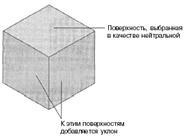
 10.16 а) б)
10.16 а) б)
Базова лінія ухилу дозволяє виконати ухил розташованих навколо неї поверхонь. Базова лінія нахилу може бути неплоскою. Для того щоб виконати нахил з поділяючою лінією, можна спочатку розділити грані, для яких виконується нахил, вставивши Лінію рознімання або використати існуючу кромку моделі. Потім потрібно вказати напрямок натягування, тобто, з якої сторони від базової лінії нахилу віддаляється матеріал. У сувої Кут нахилу введіть значення Кут нахилу  . Зверніть увагу на напрямок стрілки. Для завдання іншого напрямку нахилу для кожного сегмента базової лінії нахилу виберіть ім'я кромки в сувої Лінія рознімання та натисніть кнопку Інша грань. Виберіть тип Поширення грані: нахил виконується тільки на обраній грані або на всій грані, розташовані відносно до обраної грані.
. Зверніть увагу на напрямок стрілки. Для завдання іншого напрямку нахилу для кожного сегмента базової лінії нахилу виберіть ім'я кромки в сувої Лінія рознімання та натисніть кнопку Інша грань. Виберіть тип Поширення грані: нахил виконується тільки на обраній грані або на всій грані, розташовані відносно до обраної грані.
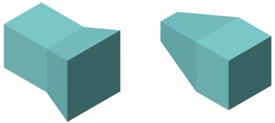
Нахил зі зламом – варіація базової лінії нахилу. У результаті створюються маленькі грані, що нагадують сходи.


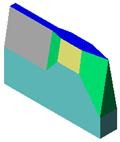
Запитання для самоперевірки:
1. Як створити витягнутий по траєкторії елемент?
2. Назвіть параметри менеджера властивостей По траєкторії.
3. Чи можна створити витягнутий по траєкторії елемент за двома кривими?
4. Як побудувати елемент по перетинах?
5. Як додати перетин до елемента?
6. Докладніше розгляньте менеджер властивостей Лінія рознімання.
7. Відмінності 2D та 3D ескізів. Як створити 3D ескіз?
8. Назвіть різницю між створенням кривої по точках у просторі і кривої по точках існуючих елементів.
9. Які ви знаєте параметри завдання гвинтової та плоскої кривої?
10. Що таке нахил поверхні? Назвіть його види.
Для нотаток
_____________________________________________________________________________________________________________________________________________________________________________________________________________________________________________________________________________________________________________________________________________________________________________________________________________________________________________________________________________________________________________________________________________________________________________________________________________________________________________________________________________________________________________________________________________________________________________________________________________________________________________________________________________________________________________________________________________________________________________________________________________________________________________________________________________________________________________________________________________________________________________________________________________________
Використана література:
· Підручник «Введення в SolidWorks 2005 для вузів»
· В.П. Прохоренко «Практичне керівництво SolidWorks 2005»
· Шам Тику «Ефективна робота в SolidWorks2005»
ЛЕКЦІЯ 13
Тема: Моделювання збірок
Мета: вивчити методи моделювання збірок, навчитися додавати сполучення до збірок, переміщувати та обертати окремі компоненти збірок; створювати масиви компонентів у збірці, розглянути команди заміни сполучень, приховання і гасіння компонентів, навчитися виявляти зіткнення при русі механізму.
План лекції:
1. Методи моделювання збірок.
2. Додавання сполучень. Збірка компонентів.
3. Створення збірки «зверху вниз».
4. Переміщення індивідуальних компонентів.
5. Обертання індивідуальних компонентів.
6. Створення вузлів, видалення компонентів і вузлів.
7. Редагування компонентів, сполучень та вузла збірки.
8. Створення масивів компонентів у збірках.
9. Дзеркальне відображення компонентів.
10. Спрощення збірок із використанням параметрів видимості.
11. Аналіз конфліктів між компонентами.
12. Створення рознесеного виду збірки.
1. Методи проектування збірок
В SolidWorks збірку можна створити двома методами. Перший - метод проектування «знизу вгору», другий - метод проектування «зверху вниз».
За допомогою методу проектування збірок «знизу нагору» створюються документи окремих деталей, які потім розміщуються у збірці. На них є посилання як на зовнішні компоненти. При використанні даного методу проектування деталі створюються в режимі Part (Деталь). Коли всі деталі збірки спроектовані, варто відкрити документ збірки і вставити всі деталі за допомогою інструментів режиму Assembly (Збірка). Коли всі компоненти вставлені, вони збираються у збірку за допомогою сполучень.
При використанні методу проектування збірок «зверху вниз» всі деталі створюються в документі однієї збірки. Якщо використати даний метод проектування, робота почнеться в документі збірки, і за допомогою геометрії однієї деталі можна буде визначати геометрію іншої.
2. Додавання сполучень. Збірка компонентів.
 Для додавання сполучень до збірки потрібно використати менеджер властивостей Mate (Сполучення), який можна викликати по команді Вставка – Умова сполучення або натисніть кнопку
Для додавання сполучень до збірки потрібно використати менеджер властивостей Mate (Сполучення), який можна викликати по команді Вставка – Умова сполучення або натисніть кнопку  Mate (Сполучення) на панелі інструментів Збірка.
Mate (Сполучення) на панелі інструментів Збірка.
Підтримуються наступні види сполучення:
Співпадіння
Перпендикулярність
Дотичність
Концентричність
Паралельність
Відстань
|
|
|
|
|
Дата добавления: 2014-01-04; Просмотров: 363; Нарушение авторских прав?; Мы поможем в написании вашей работы!